Power Pages で Power Automate クラウド フローを構成する
Power Automate クラウド フローを使用すると、ユーザーはさまざまなアプリケーションやサービス間で自動化されたワークフローを作成できます。 Power Automate クラウドフローを使用すると、イベントが発生したときに 1 つ以上のタスクを実行するロジックを作成できます。 たとえば、ユーザーがボタンを選択すると、電子メールや会議出席依頼の送信、レコードの更新、データの収集、ファイルの同期、その他のタスクが実行されるようにボタンを構成します。
これで、Power Pages から Power Automate のクラウドフローを安全に呼び出して、1,000 以上の外部データ ソースとやりとりし、ビジネス サイトに統合することができます。
注意
- この機能を使用するには、Power Pages サイトのバージョンが 9.5.4.xx 以降である必要があります。
- スターター サイト パッケージのバージョンは 9.3.2304.x またはそれ以降である必要があります。
前提条件
Power Pages と統合するには、Power Automate ライセンスが必要です。 実稼働インスタンスでは、フロー ライセンスごとに Power Automate を使用することをお勧めします。
クラウド フロー統合の手順
クラウド フローを作成する。
ご利用のサイトにフローを追加します。
Web サイトからフローを呼び出します。
フローの作成
Power Pages にサインインします。
サイト + 編集 を選択します。
設定ワークスペースに移動し、アプリの統合でクラウド フローを選択します。
+ 新しいフローの作成を選択します。
Power Pages を検索し、Power Pages がフローを呼び出した時 トリガーを選択します。
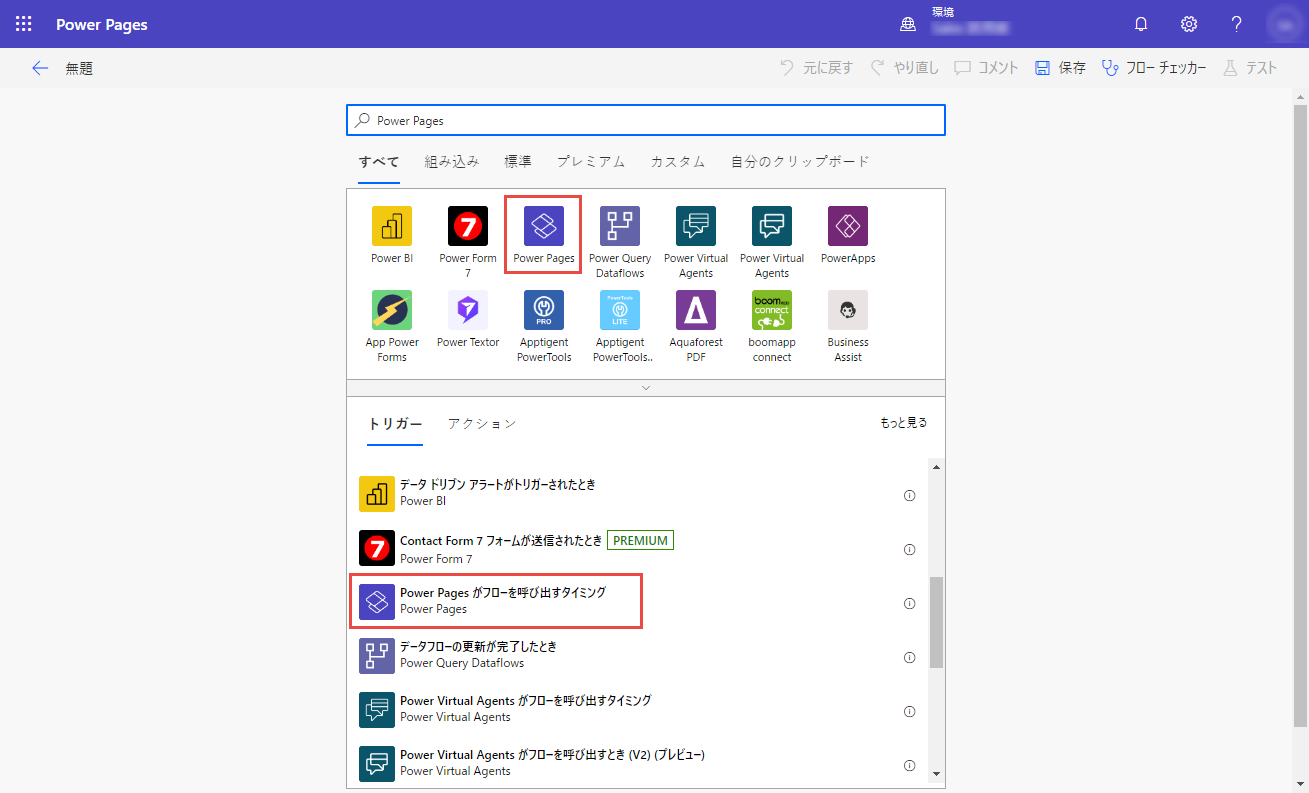
フロー ステップと戻り値を定義し、保存 を選択します。
注意
ソリューション対応 フローのみを Power Pages サイトに接続できます。
サイトにフローを追加する
インスタント クラウド フローを作成した後、Power Pages サイトと関連付け、Web ロールでセキュリティ保護する必要があります。
Power Pages にサインインします。
サイト + 編集 を選択します。
ワークスペースの 設定 に移動し、アプリの統合 配下の クラウド フロー (プレビュー) を選択します。
クラウド フローの追加 + を選択します。
最近作成したフローを検索します。
ロール 配下で、ロールの追加 + を選択します。
フローへのアクセス権を持つべきロールを選択します。
保存 を選びます。
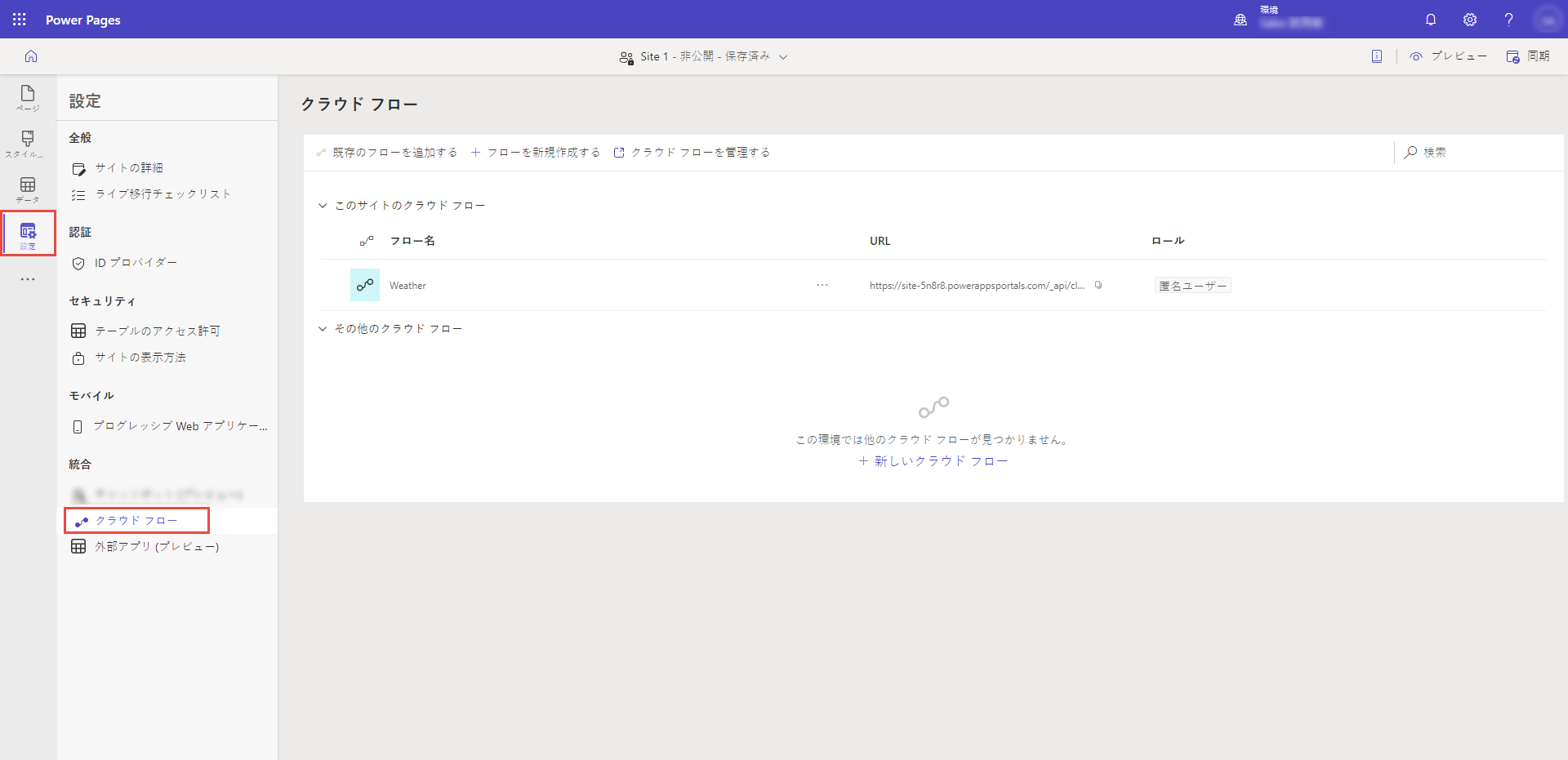
注意
サイトにフローを追加すると、サイトからクラウドを呼び出すことができる一意の URL が生成されます。
Web ページからフローを呼び出す
Power Pages クラウド フロー API を使用して Power Automate と対話し、外部サービス統合を実行します。 クラウド フロー Web API 操作は、HTTP リクエストとレスポンスで構成されています。
| オペレーション | メソッド | URI |
|---|---|---|
| クラウド フローの呼び出し | 投稿 | [サイト URI]_/api/cloudflow/v1.0/trigger/<guid> |
例:
Request
POST https://contoso.powerappsportals.com/_api/cloudflow/v1.0/trigger/4d22a1a2-8a67-e681-9985-3f36acfb8ed4
{
"Location":"Seattle"
}
回答
応答アクションのないクラウド フロー
HTTP/1.1 Accepted
Content-Type: application/json
応答アクションのあるクラウド フロー
HTTP/1.1 200 OK
Content-Type: application/json
Body
{
"conditions":"Rain",
"humidity":"93",
"latitude":"47.60620880126953",
"longitude":"-122.33206939697266"
}
クラウド フロー API リクエストの認証
アプリケーション セッションが認証と認可を管理するため、認証コードを含める必要はありません。 すべての API 呼び出しには、クロスサイト リクエスト フォージェリ (CSRF) トークンが含まれている必要があります。
パラメーターをクラウド フローに渡す
クラウド フローでは、テキスト、ブール値、ファイル、番号のタイプの入力パラメータを定義できます。 リクエスト本文で定義するパラメーター名は、クラウド フロー トリガーで定義されたパラメーター名と一致する必要があります。
重要
- クラウド フローで定義したリクエスト パラメーター名を渡す必要があります。
- 安全な入力で構成されたフローにパラメーターを渡すためのサポートは利用できません。
フローを呼び出すサンプル JavaScript
このサンプルでは、非同期 JavaScript と XML (AJAX) を使用したフローの呼び出し方法を示します。
shell.ajaxSafePost({
type: "POST",
contentType: "application/json",
url: "_api/cloudflow/v1.0/trigger/44a4b2f2-0d1a-4820-bf93-9376278d49c4",
data: JSON.stringify({"eventData":JSON.stringify({"Email": "abc@contoso.com", "File":{"name":"Report.pdf", "contentBytes":"base 64 encoded string"} })}),
processData: false,
global: false
})
.done(function (response) {
})
.fail(function(){
});
注意
- トリガーで入力パラメーターが定義されていない場合は、リクエストで空のペイロードを渡します。
- クラウド フローの制限事項については、自動化フロー、スケジュールされたフロー、インスタント フローの制限事項を参照してください。